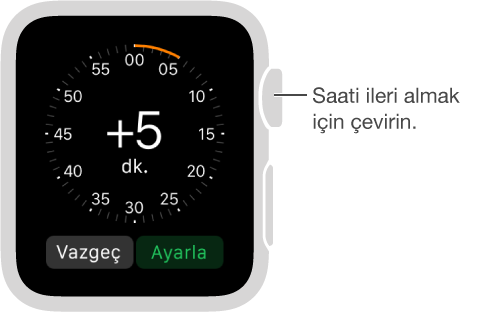Saat kadranınızı özelleştirme
Apple Watch kadranını istediğiniz gibi ve ihtiyacınız olan işlevleri sağlayacak şekilde kişiselleştirin. Bir tasarım seçin, renkleri ve özellikleri ayarlayın, sonra onu koleksiyonunuza ekleyin. Doğru zaman ölçme araçlarını görmek için veya sadece değişiklik olsun diye istediğiniz zaman kadranlar arasında geçiş yapın.
Farklı bir kadran seçme: Etkin kadrana bakarken ekrana sertçe basın, sonra koleksiyonunuzdaki diğer kadranları görmek için kaydırın. İstediğiniz kadranı gördüğünüzde ona dokunun.

Bazı saat kadranlarına komplikasyon adı verilen özellikler ekleyebilir ve böylece hisse senedi fiyatları, hava durumu raporu veya yüklediğiniz diğer uygulamalardaki bilgiler gibi şeyleri anında denetleyebilirsiniz.
Saat kadranınızı özelleştirme: Saat kadranını görüntülerken ekrana sertçe basın ve Özelleştir’e dokunun. Bir özellik seçmek için kaydırın ve ayarlamak için Digital Crown’u çevirin. Kadran komplikasyonlar sunuyorsa, bunlar son ekranda birlikte gösterilir; seçmek istediğiniz komplikasyona dokunun, sonra Digital Crown’u kullanarak ayarlayın. İşiniz bittiğinde, değişikliklerinizi kaydetmek için Digital Crown’a basın, sonra geçmek için kadrana dokunun. Her bir saat kadranı hakkında bilgi için, Kadranlar ve özellikler bölümüne bakın.

Diğer uygulamalardan komplikasyonlar ekleme: Hava durumu, borsa veya Ay’ın evreleri gibi bilgileri gösteren yerleşik komplikasyonlara ek olarak App Store’dan aldığınız birçok uygulama için komplikasyon ekleyebilirsiniz. Kadranı özelleştirirken bu komplikasyonların kullanılabilmesini sağlamak için, iPhone’da Apple Watch uygulamasını açın ve Saatim’e dokunun, sonra Komplikasyonlar’a dokunun.
Koleksiyonunuza bir saat kadranı ekleme: Kendi özel kadran koleksiyonunuzu oluşturun. Aynı tasarımın farklı sürümlerini bile yaratabilirsiniz. Geçerli kadran görüntülenirken ekrana sertçe basın, sağa doğru sonuna kadar kaydırın ve Yeni düğmesine (+) dokunun. Tasarımlar arasında gezinmek için aşağı ve yukarı kaydırın ve eklemek istediğiniz tasarıma dokunun. Ekledikten sonra tasarımı özelleştirin.
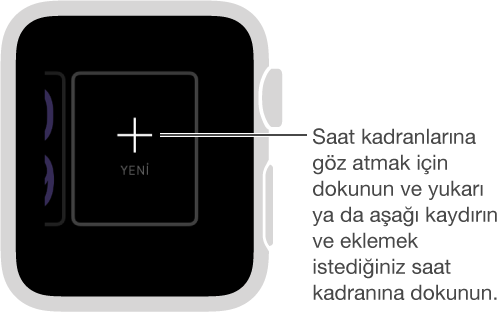
Koleksiyonunuzdan bir kadran silme: Bir kadranı artık kullanmıyor musunuz? Geçerli saat kadranı görüntülenirken ekrana sertçe basın, silmek istediğiniz kadrana kaydırın ve sonra bu kadranı yukarı kaydırıp Sil’e dokunun. Saat kadranını daha sonra istediğiniz zaman tekrar ekleyebilirsiniz.

Saati ileri alma: Saatinizi ileri almak mı istiyorsunuz? Ayarlar uygulamasını ![]() açın, Saat’e dokunun, +0 dakikaya dokunun ve saati ileri almak için 59 dakikaya kadar olmak üzere Digital Crown’u çevirin. Bu ayar yalnızca saat kadranında görüntülenen saati değiştirir; alarmları, bildirim saatlerini ya da (Dünya Saati gibi) diğer saatleri etkilemez.
açın, Saat’e dokunun, +0 dakikaya dokunun ve saati ileri almak için 59 dakikaya kadar olmak üzere Digital Crown’u çevirin. Bu ayar yalnızca saat kadranında görüntülenen saati değiştirir; alarmları, bildirim saatlerini ya da (Dünya Saati gibi) diğer saatleri etkilemez.